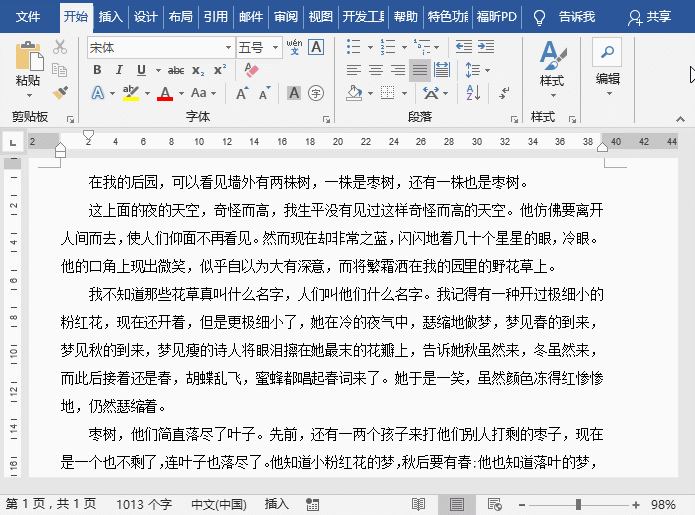分栏就是Word页面排版,一般是用在杂志、报刊、书籍等排版。这种排版方式看起来整齐,便于阅读。很多伙伴还不知道怎么设置分栏,在这里给大家分享几个分栏技巧,助你快速排版文档!
1、常规分栏
进入【布局】-【分栏】选择要分栏的格式,有五种常用的形式,这里选择两栏。

2、不等宽分栏
进入【布局】-【分栏】-【更多分栏】,在对话框上可以自定义分栏数、分栏宽度等。我们直接选择“偏左”、“偏右”即可设置不等宽分栏。

word 如何自动生成目录?Word目录生成技巧
在用Word制作长篇论文的时候,特别是毕业论文,都需要目录页,很多朋友还不知道目录页是如何制作的,今天教大家Word目录页自动生成的方法。1、设置目录标题样式首先我们设置一下标题的
3、任意位置分栏
同样进入【布局】-【分栏】-【更多分栏】,选择两栏之后,在【应用于】那边选择【插入点之后】,这样就可以实现在任意位置进行分栏。

4、混合分栏
要在文档中设置部分内容分栏,如何实现呢?只需要选中要分栏的文字后,进入【更多分栏】对话框中,再选择两栏、三栏等排版方式,并确认一下【应用于】是显示【所选文字】,这样就能实现混合分栏啦。

5、对称分栏
当我们分栏的时候,在页面上出现只有一半有内容,怎么样对称分栏呢?在文字内容按下回车键,再用组合键Ctrl shift home选中文字,进行分栏排版即可。

word数字转换成大写 表格转换成文本 文本转换成表格 关闭自动超链接
数字转换成大写在一些表格中常常会用到大写数据,如果一个个输入大写数字会有些麻烦,量大的情况下,还比较耗时,那么要怎么样去将数字快速的转换成大写的呢?选中数字,进入【插入